Illustrator CS以降にもさまざまなトラブルがあります。Adobeのサポートページに大半は掲載されていますが、そうでないものもあります。トラブルはサポートページを調べればある程度はわかりますが、実用上問題のないトラブルやすでに解決しているものも同じように掲載されています。サポートページでは、トラブルの優先順位までを知ることはできません。
それではIllustrator CS以降で印刷上のドキュメントを作成する上で最低限知っておきたいトラブルにはどのようものがあるでしょうか。知っておくべきトラブルには次のようにものがあります。
◆CSのPDF保存時のアートボード外オブジェクト → 20ページ
PDF ファイルを保存するとアートワークが欠けたり変更されたりする[Adobe TechNote]
http://kb2.adobe.com/jp/cps/210/210842.html
◆CS/CS2のEPSの水平線 → 58ページ
PDF 形式で保存するとリンク配置した EPS 画像に水平線が入る(Illustrator CS/CS2)[Adobe TechNote]
http://kb2.adobe.com/jp/cps/229/229049.html
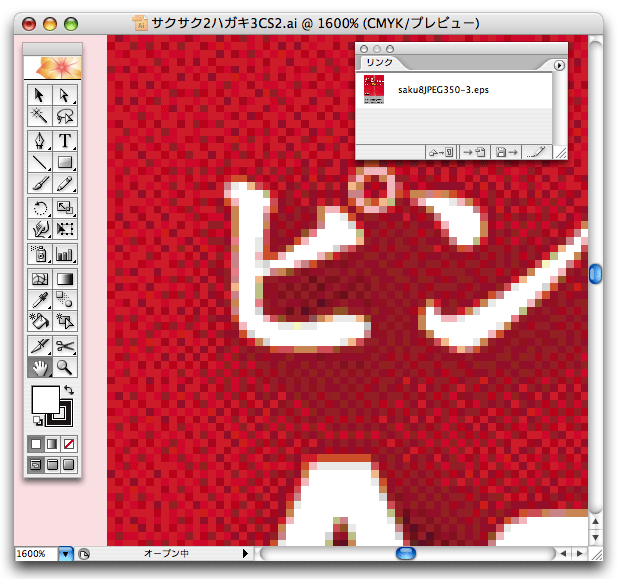

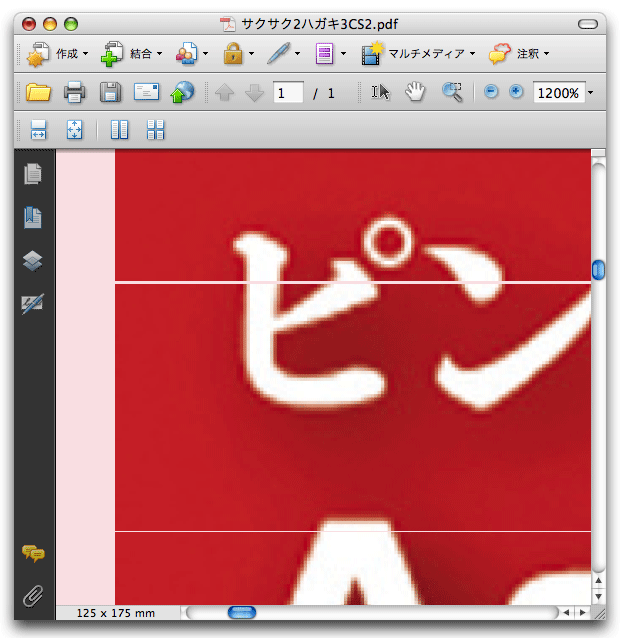

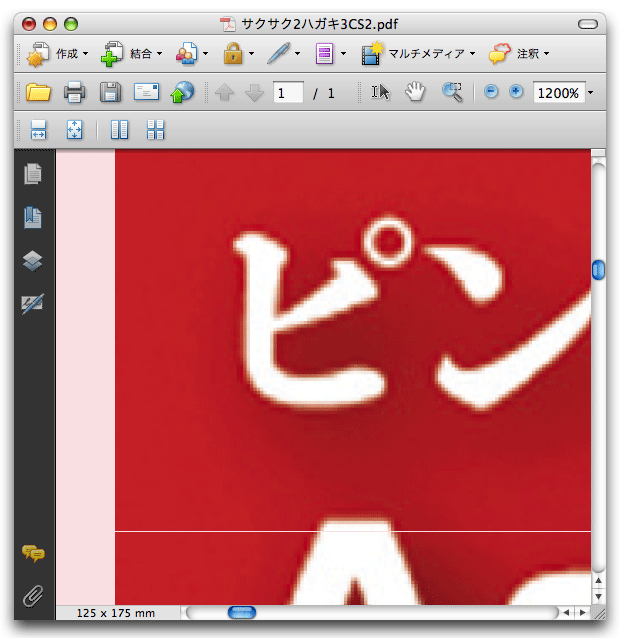
*PDF上で表示された水平線はAcrobatで修正して水平線を削除することができます。
◆CS2の横組みの縦中横でのテキストの比率 → 107ページ
テキストの水平比率または垂直比率が入れ替わった状態で表示される[Adobe TechNote]
http://kb2.adobe.com/jp/cps/230/230904.html
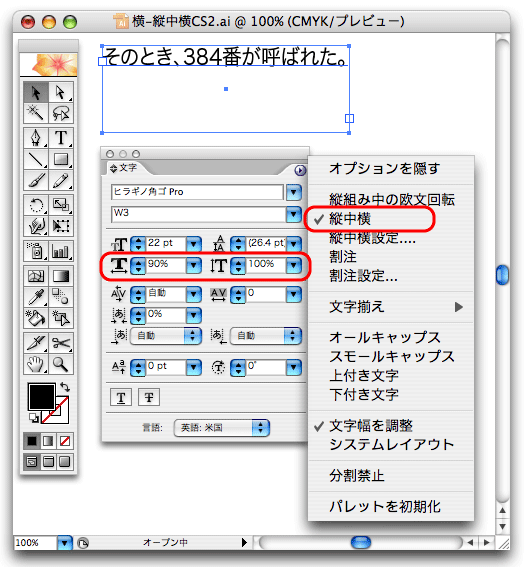

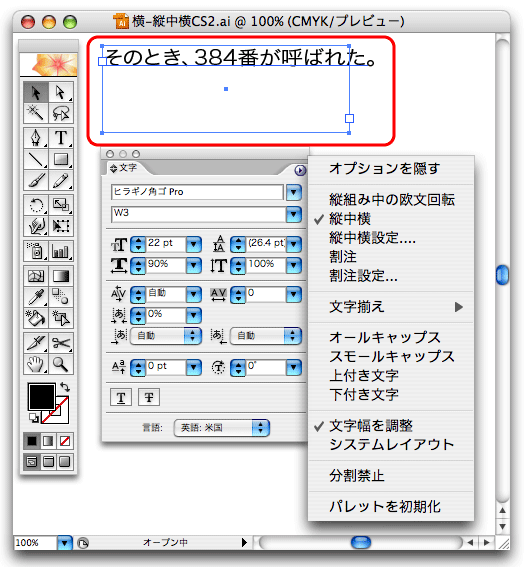
*水平比率を変更したテキストがテキストボックスからはみ出して表示されます。EPSで保存して開いても同じように、水平比率と垂直比率が変わってしまいます。
◆CS2以降のPDF保存での縦組みのずれ → 111ページ
縦書き文字に透明効果とオーバープリントが適用されているとAcrobat 9で文字が欠ける(Illustrator CS2-CS4/InDesign CS2-CS4)[Adobe TechNote]
http://kb2.adobe.com/jp/cps/235/235814.html
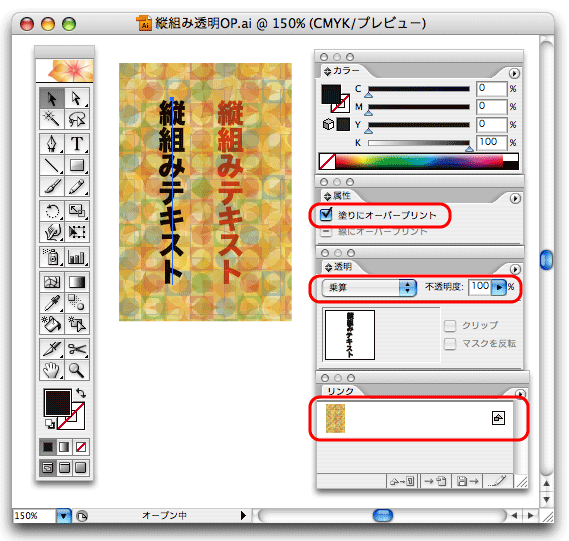

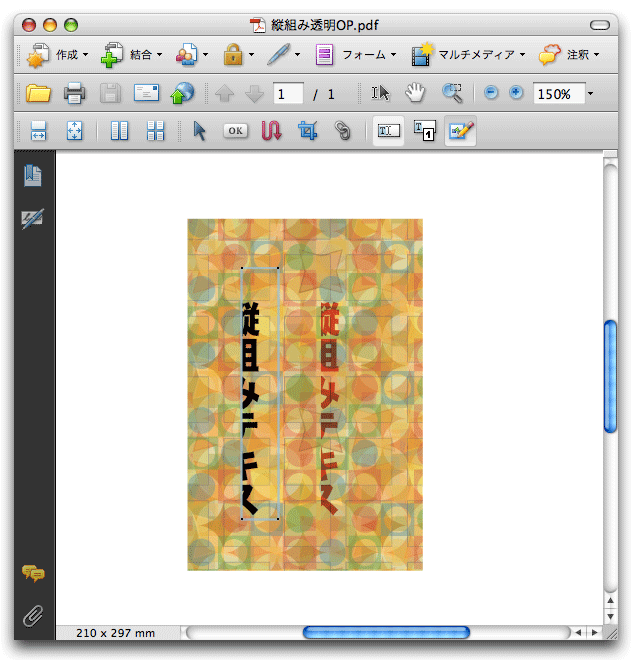
*Acrobat 9 Proで表示すると、縦組みが正しく表示されません。Acrobat 5.0互換で保存しても、Acrobat 9 Proで透明を分割・統合すると、縦組みは同じようにずれてしまいます。
◆CS/CS2/CS3の特色テキストのスウォッチ削除 → 77ページ
Illustratorのスウォッチパレットで特色をプロセスカラーに変換したらカラーが意図しないカラーになった[吉田印刷所]
http://blog.ddc.co.jp/mt/dtp/archives/20051104/180653.html
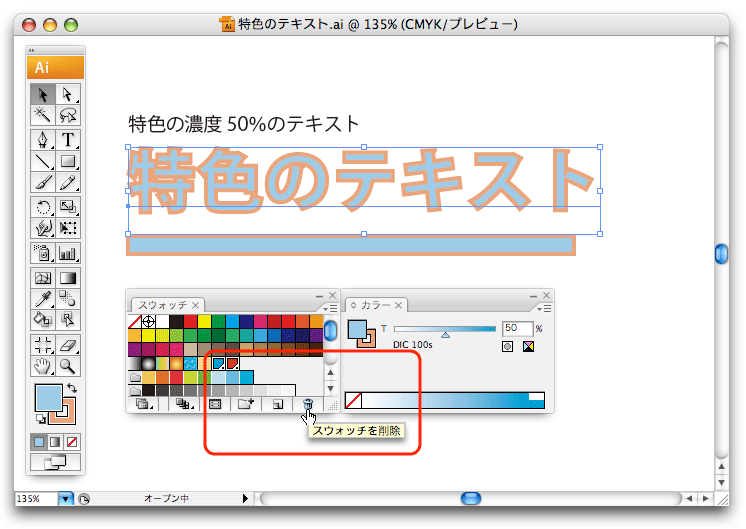
*特色スウォッチを削除すると...

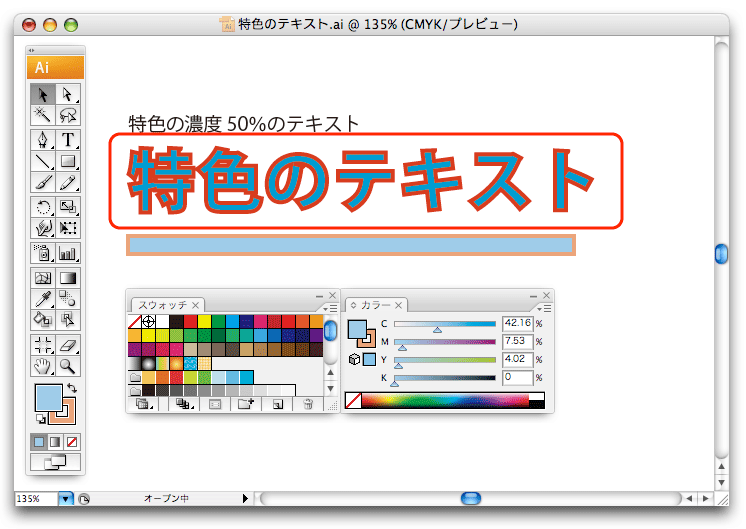
*特色のスウォッチを削除すると、テキストの特色のみが濃度が上がります。同じ特色を指定した矩形ボックスのオブジェクトのカラーは変化していません。なお、CS4では直っています。
◆CS3の複数のマスクPSDのコピー&ペーストでのズレ → 49ページ
マスクされている PSD 画像をコピー&ペーストすると画像の入れ替わりや位置にずれが生じる(Illustrator CS3)[Adobe TechNote]
http://kb2.adobe.com/jp/cps/233/233083.html
◆CS3以降のPSDの回転のメタ情報 → 49ページ
以前のバージョンで作成したドキュメントにリンク配置した画像が含まれていると画像が回転する(Illustrator CS3/CS4)[Adobe TechNote]
http://kb2.adobe.com/jp/cps/234/234245.html
◆CS3/CS4でのダブルトーンPSDのプロセスカラー日本語表記 → 62ページ
ダブルトーンのプロセスカラーが特色で追加される(Illustrator/InDesign CS3-CS4)[Adobe TechNote]
http://kb2.adobe.com/jp/cps/236/236096.html
(ページは本書内で解説しているページです)
トラブルは特定のバージョンのみで発生するものもありますが、複数のバージョンにまたがり解決していないトラブルもあります。特色テキストのスウォッチ削除のように、Adobeのサポートページに掲載されていないトラブルもあります。
 かなり古い写真ですが、 かなり古い写真ですが、
私が上高地仁です。 |
こんにちは上高地仁です。私はむかし印刷会社で営業していました。そのころも印刷用のデータは大半がIllustratorでした。営業しつつ、Illustratorてデータを作成しました。またIllustratorのデータを入稿し、データをチェックして出力可能なように作り直していました。 |
そのころは、まだIllustratorに透明効果は搭載されておらず、出力トラブルを招くものは、フォントと貼り込み画像が大半でした。それでも、出力前に必要十分な確認をしておくと、出力トラブルを招きませんでした。
私は当時、印刷営業マンはIllustratorの出力ノウハウを身につけるべきだと主張していましたが、印刷会社の営業責任者に多くに「ムリ」といわれました。しかし印刷価格はさらに低下し、納期も短縮されています。制作や出力の担当者だけでなく、印刷営業も最低限のデータ作成やチェックのポイント、ファイル保存時の適切な設定を身につけて欲しいと思っています。
Illustratorはバージョンがアップするたび、新しい機能を追加してきました。といっても、印刷用ドキュメントを作成するときのポイントは
ドキュメントのカラーモード
アートボードとトンボ
カラー設定
透明効果の分割・統合設定
ラスタライズ効果の設定
貼り込み画像のフォーマット
特色の指定やダブルトーン画像内の特色
オーバープリントの処理
フォントのアウトライン化
塗り設定などのヘアライン
などに注意していれば、印刷用として正しいドキュメントを作成可能です。バージョンが異なっても、CS2以降は大きな違いはありません。基本的なポイントさえ押さえておけば、それほど難しくないのです。
ドキュメントのカラーモードをCMYKにし、トリムマークを使うときは、トリムも含めた大きさのアートボードを作成します。PDF保存する場合は、仕上がりサイズをアートボードにすることもできます。カラー設定は「プリプレス - 日本」にして、ファイル保存時にはICCプロファイルを含まないようにします。
透明は[ラスタライズとベクトルのバランス]を「100」で分割・統合し、ラスタライズ効果設定は解像度を「200 ppi」以上にします。貼り込み画像はできればPSDにします。PSDであれば、画像情報をIllustratorのドキュメント情報から確認できます。オーバープリントは原則として使わず、PDF保存であってもフォントはアウトラインします。バージョンが異なっても、印刷用のデータを作成することが可能です。
ただし、それぞれのバージョンでの不具合は異なります。データを作成するとき、入稿したデータをチェックするとき、不具合の違いにも留意する必要があります。しかし逆に言えば、印刷でトラブルを招く不具合を知っておけば、印刷事故を防ぐことができます。
本書『これだけでできるIllustrator CS/CS2/CS3/CS4入稿データ作成講座』では、Illustrator CS以降で印刷用データを作成するときのポイントと、作成されたデータのチェック方法、そしてai形式、EPS形式、PDF保存での設定方法を採り上げています。CS/CS2/CS3/CS4と複数のバージョンに対応し、それぞれのバージョンでの違いを踏まえて、使用するIllustratorのバージョンが変わっても体魚できるようになっています。
◆あなたがこのコンテンツで身につけていただけることです。
|